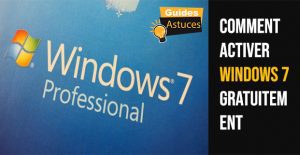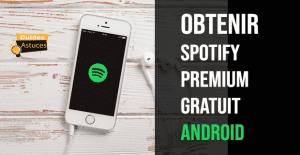Télécharger une vidéo de Gmail sur votre iPhone ou Android: Les courriels sont souvent accompagnés de pièces jointes, dont certaines peuvent inclure des vidéos.
Grâce aux services en nuage, Google a facilité l’envoi de vidéos encore plus volumineuses par courrier électronique.
Il va sans dire que vous pouvez également télécharger / enregistrer les vidéos attachées sur votre iPhone ou votre smartphone Android.
Cela peut être fait via un navigateur, mais il est plus facile de le faire via l’application Gmail.
Les sections suivantes vous guident tout au long du processus de téléchargement et nous supposerons que vous avez installé l’application. Let’s plonger directement dans. Télécharger une vidéo de Gmail:
Lire aussi:
Table des matières
Comment télécharger une vidéo de Gmail sur votre iPhone ou Android
télécharger une vidéo de Gmail sur votre iPhone ou Android est trés simple.
IPHONE
C’est très simple de télécharger une vidéo de Gmail sur iphone
ÉTAPE 1 pour télécharger une vidéo de Gmail
Les e-mails auxquels une vidéo est jointe comportent l’option «Cliquez pour télécharger».
L’application Gmail pour smartphone ne contient pas de prévisualisation vidéo, mais elle est disponible avec le client de messagerie sur votre ordinateur.
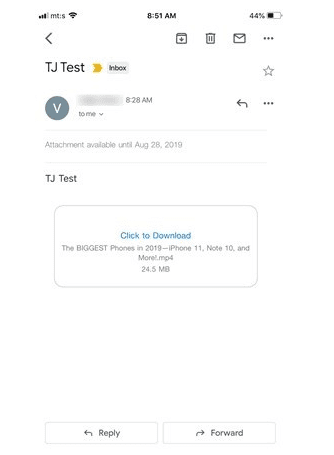
ÉTAPE 2 pour télécharger une vidéo de Gmail
Appuyez sur « Cliquez pour télécharger » et sélectionnez un navigateur dans la fenêtre contextuelle.
Vous serez dirigé vers un emplacement dans le cloud où la vidéo est stockée temporairement.
Notez que cela n’est nécessaire que si la vidéo jointe est trop grande pour un courrier électronique ordinaire.
Lire aussi:

ÉTAPE 3 pour télécharger une vidéo de Gmail
Pour obtenir les options de téléchargement, appuyez sur l’icône Partager dans la barre de navigation.
Vous pouvez choisir d’enregistrer le fichier dans Dropbox ou dans Line Keep, de l’envoyer à CloudApp et même de l’envoyer via AirDrop.

Les vidéos prêtes pour l’envoi par courrier électronique peuvent être téléchargées directement dans la pellicule.
Tapez sur le fichier pour l’ouvrir dans la fenêtre d’aperçu.
Ensuite, sélectionnez l’icône Enregistrer, la première à côté du titre de la vidéo.
Vous avez également la possibilité d’enregistrer la vidéo sur Google Drive ou de l’envoyer vers d’autres destinations, telles que Fichiers via le bouton de partage situé à l’extrême droite.
Lire aussi
CONSEILS POUR ENVOYER DES VIDÉOS
La taille des pièces jointes Gmail est limitée à 25 Mo. Si la vidéo est plus volumineuse, elle doit être envoyée via le cloud et téléchargée en conséquence.
Le plus souvent, vous enverrez des vidéos dépassant la limite de 25 Mo.
Pour éviter les téléchargements dans le cloud, vous avez deux options: compresser la vidéo ou la réduire.
Pour compresser et décompresser des fichiers sur l’iPhone, vous devez disposer de l’application iZip.
Il est donc plus facile d’utiliser l’un des nombreux services de compression vidéo en ligne.
Par exemple, VideoSmaller est un excellent service gratuit spécialement conçu pour réduire la taille des vidéos prises avec votre smartphone iPhone ou Android.
Le site Web est optimisé pour les plates-formes mobiles et fonctionne bien sur iOS et Android.
Télécharger une vidéo de Gmail sur ANDROID
La méthode pour télécharger une vidéo sur Android n’est pas très différente de celle de l’iPhone.
Encore une fois, ouvrez l’email, sélectionnez le fichier vidéo et cliquez sur l’icône Télécharger pour enregistrer la vidéo dans la Galerie.
C’est si la vidéo est envoyée en pièce jointe.
Si vous le recevez dans le cadre d’un message, voici ce que vous devez faire.
Sélectionnez «Voir la vidéo», appuyez dessus, puis sélectionnez le menu Plus en appuyant sur les trois points verticaux.
Choisissez Enregistrer dans le menu Plus et vous êtes prêt à partir.
MESSAGES D’AVERTISSEMENT
Avec la vidéo ou tout autre type de pièce jointe, vous pourriez recevoir un message d’avertissement. Vous recevrez généralement l’un de ces trois messages:
1- «Pièce jointe cryptée» – Cela signifie que la pièce jointe est verrouillée par un mot de passe et ne peut pas obtenir l’analyse antivirus automatique.
2- « La pièce jointe autorise les scripts non vérifiés » – Google ne peut pas confirmer la sécurité de la pièce jointe. C’est généralement un bon indicateur de fichiers malveillants.
3- «L’authenticité de ce message ne peut pas être vérifiée» – Ces messages / pièces jointes font l’objet d’une vérification de sécurité, mais elles incluent les courriels joints qui ne peuvent pas être vérifiés pour rechercher des fichiers malveillants.
Alors, que devrais-tu faire? Si la vidéo / l’email semble suspect ou provient d’un expéditeur inconnu, il est préférable de le marquer comme spam et d’éviter les téléchargements.
Sinon, vous pouvez ignorer le message d’avertissement.
COMMENT ENVOYER UNE VIDEO VIA GMAIL
L’envoi d’une vidéo via Gmail sur votre appareil mobile est une véritable affaire.
Pour les besoins de cet article, nous allons vous expliquer la méthode iPhone, mais les étapes sont presque les mêmes sur les appareils Android.
Lire aussi:
ÉTAPE 1
Accédez à l’application Photos et accédez à la vidéo que vous souhaitez envoyer. Pour un accès rapide, sélectionnez le dossier Vidéos sous Types de média.
ÉTAPE 2
Appuyez sur la vidéo que vous souhaitez envoyer, puis sur l’icône Partager en bas à gauche.
Sélectionnez l’application Gmail dans le menu du carrousel sous l’option AirDrop.
ÉTAPE 3
Vous êtes immédiatement dirigé vers le «message de composition» et la vidéo est automatiquement jointe au message.
Il vous suffit de sélectionner le destinataire et de saisir votre message.
Si vous utilisez plusieurs comptes Gmail, appuyez sur “De” et choisissez un autre compte dans la fenêtre contextuelle.
Remarque: La taille de la vidéo est importante.
Ceux qui dépassent 25 Mo doivent être envoyés via le service Google Mail Cloud.
Utilisez un service de compression vidéo en ligne pour le réduire avant d’envoyer la vidéo.
Il n’ya pas besoin de s’inquiéter de la qualité car la plupart d’entre elles sont conservées après compression.